[サマリ] タブには、選択したオブジェクト、グループ、またはアプリケーションの状態の概要が表示されます。このタブを使用して、アラートがオブジェクトに与えている影響を評価し、情報を使用して問題のトラブルシューティングを開始します。
[サマリ] タブの機能
選択したオブジェクトに基づいて、次のサマリ タブが表示されます。
- 仮想マシンのサマリ タブ
- データストアのサマリ タブ
- ホストのサマリ タブ
- クラスタのサマリ タブ
- [カスタム グループとコンテナのサマリ] タブ
[サマリ] タブの場所
- メニューで、[環境] をクリックし、グループ、カスタム データセンター、アプリケーションまたはインベントリ オブジェクトを選択します。
- [管理] > [インベントリ] > [リストからオブジェクトを選択] をクリックし、[詳細を表示] をクリックすることもできます。
- メニューで [アラート] を選択して、[すべてのアラート] 画面を表示します。[アラート] をクリックして、右側にアラートの詳細を表示します。次に、[追加メトリックの表示] をクリックして、アラートの詳細情報と、アラートをトリガしたオブジェクトを表示します。[サマリ] タブをクリックします。
[サマリ] タブについて
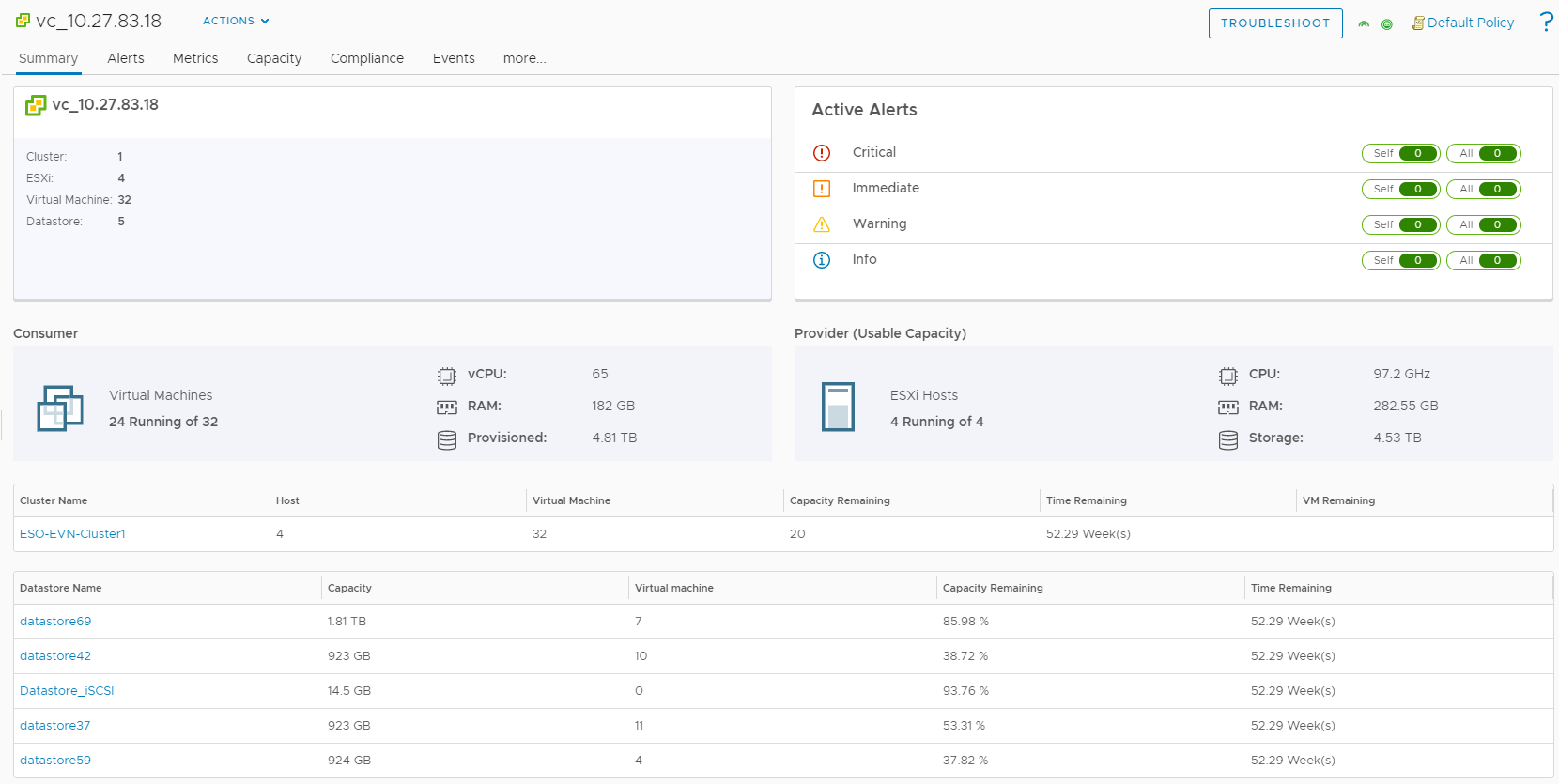
| オプション | 説明 |
|---|---|
| トラブルシューティング | コンテキストの現在のオブジェクトでトラブルシューティング ワークベンチを起動します。 |
| Object Summary | このウィジェットには、選択したオブジェクトの詳細が表示されます。また、選択したオブジェクトに関連付けられているリソースの数も表示されます。 |
| アクティブ アラート |
このウィジェットは、次のアラート タイプのアラート ステータスの視覚的なインジケータとなります。
オブジェクトのアラートを表示するには、アラートのラベルをクリックします。 |
| コンシューマ | 選択したオブジェクトのアクティブな仮想マシンの数が表示されます。また、仮想マシン、CPU、およびメモリの使用量の詳細を表示することもできます。 |
| プロバイダ | 選択したオブジェクトで使用可能なリソースの詳細が表示されます。ホスト数と、CPU、RAM、ストレージの残りキャパシティを表示できます。 |
| クラスタ | 選択したオブジェクトのクラスタ詳細が表示されます。 |
| データストア | 選択したオブジェクトのデータストア詳細が表示されます。 |